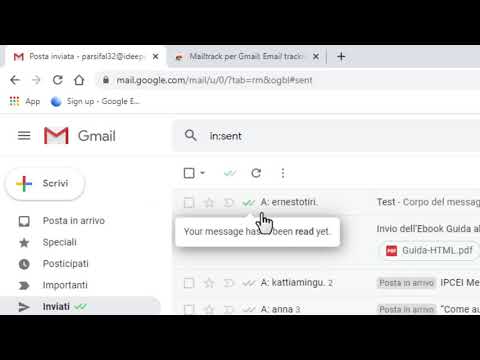Capire come tracciare una email, consentirebbe al mittente di seguire, in modo intelligente, l’intero iter del messaggio di posta.
di Antonio Lamorgese
Chissà quante volte ti sarà capitato di inviare una email e di non sapere se e quando viene letta dal destinatario, stiamo parlando di una pratica nota come email tracking. Questa problematica riveste enorme importanza in tutte quelle comunicazioni dove il monitoraggio di una email, è di fondamentale importanza. Di conseguenza capire come tracciare email inviata con Gmail, ad esempio, metterebbe il mittente nella condizione di seguire, in modo intelligente, l’intero iter del messaggio di posta.
1. Come funziona il tracciamento email con Gmail
Il tutto funziona pressappoco, come la nota più famosa app di messaggistica, sto parlando di WhatsApp. Cioè, quando il mittente invia una email, vedremo comparire due segni di spunta, di colore grigio, a fianco all’oggetto della mail inviata.
Il primo segno di spunta, si colorerà di colore verde, quando il destinatario riceve il messaggio, successivamente si colorerà di colore verde, anche il secondo segno di spunta, quando il destinatario ha letto il messaggio. Fornendo al mittente indicazioni relative a data e ora di avvenuta lettura della mail.
2. Implementare MailTrack per tracciare email inviata
Innanzitutto, c’è un requisito fondamentale: le tue email devono essere inviate utilizzando esclusivamente Il browser web, Google Chrome. Questo perché il monitoraggio delle email avverrà installando un’estensione gratuita per Chrome, chiamata MailTrack.
Quindi, per prima cosa, apri Chrome, clicca sull’icona in alto a destra e seleziona la voce del menù Altri Strumenti -> Estensioni. (vedifigura).
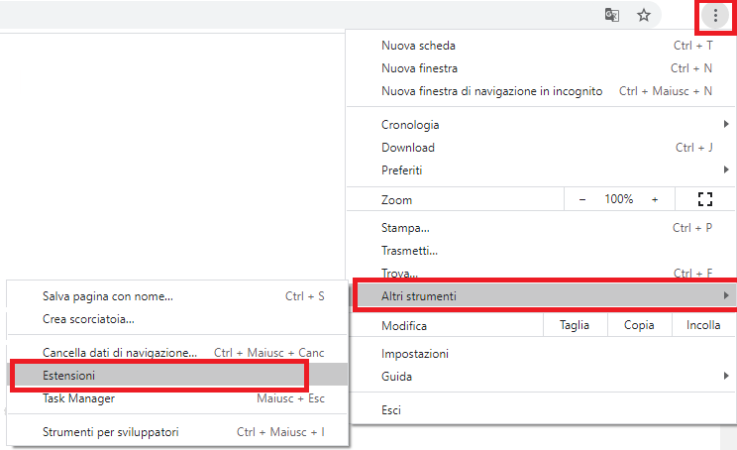
Dopo aver raggiunto la pagina, che ci permetterà di richiamare il web store di Chrome, cioè il portale da dove è possibile installare tutte le estensioni relative al browser Chrome, clicca pure, sulla voce “Apri Chrome Web Store”.
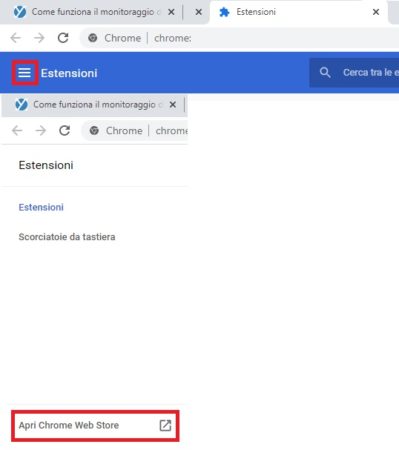
Nell’angolo in alto a sinistra, troverai la casella di ricerca delle estensioni, quindi, digita “mailtrack” e successivamente clicca sulla voce, suggerita, “Mailtrack for Gmail”, successivamente premi invio per avviare la ricerca dell’estensione MailTrack.
Una volta ottenuta l’estensione, nel riquadro di destra, clicca sull’estensione stessa e procedi all’installazione in Chrome.
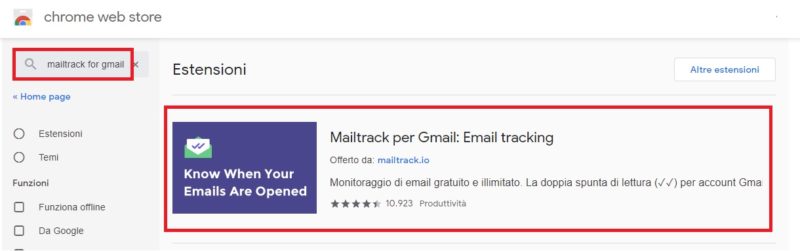
Clicca su “Aggiungi” e ancora su “aggiungi estensione”.
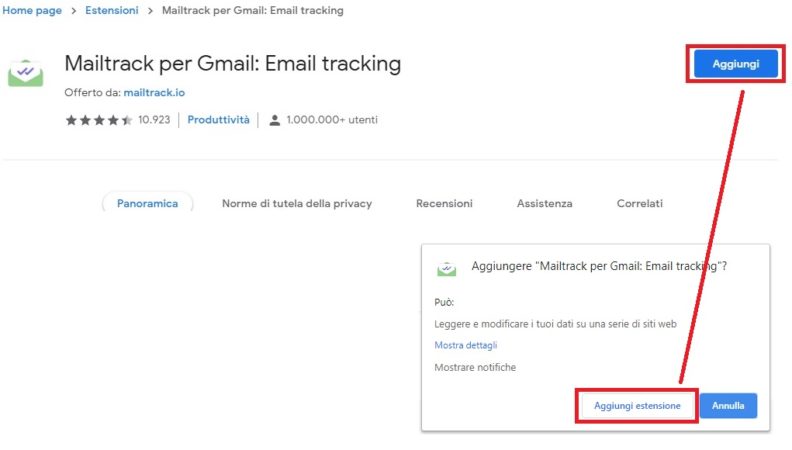
Scegli il piano, per te più soddisfacente, il piano FREE è più che sufficiente e prosegui con l’installazione.
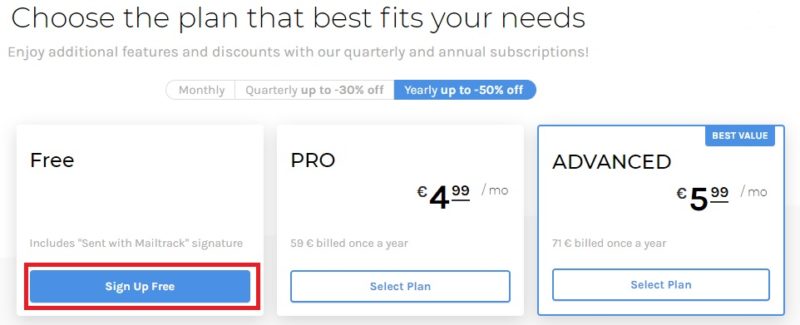
3. Come connettere MailTrack a Gmail
A questo punto c’è una precisazione da fare, Mailtrack per poter gestire il tracciamento delle tue email e di conseguenza, poterti dare tutte le informazioni relative al monitoraggio delle tue email, ha la necessità di accedere al tuo account Gmail. Pertanto è necessario dare il tuo consenso a questo tipo di operazione.
Quindi, dopo la procedura di installazione dell’estensione, MailTrack ti chiederà di connetterti a Gmail. L’operazione è semplicissima, a te basta cliccare per l’appunto sul pulsante “Connettiti con Google”.
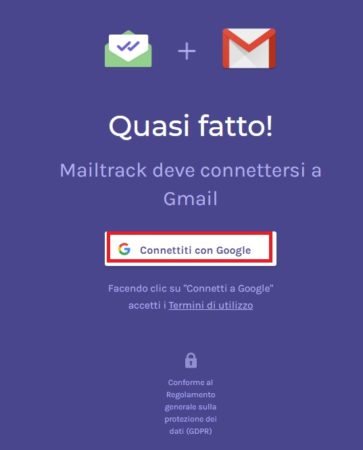
Successivamente, scegli il tuo account Gmail, o inserisci le credenziali di accesso a Gmail, e clicca sul pulsante “consenti”.
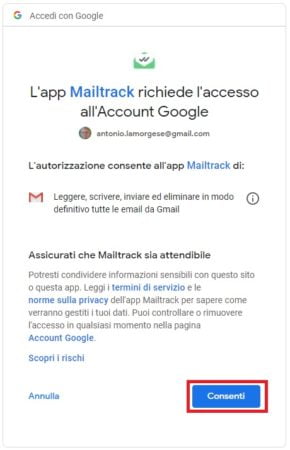
Questo è tutto quello che devi fare per installare l’estensione mailtrack, e collegarla al tuo account Gmail.
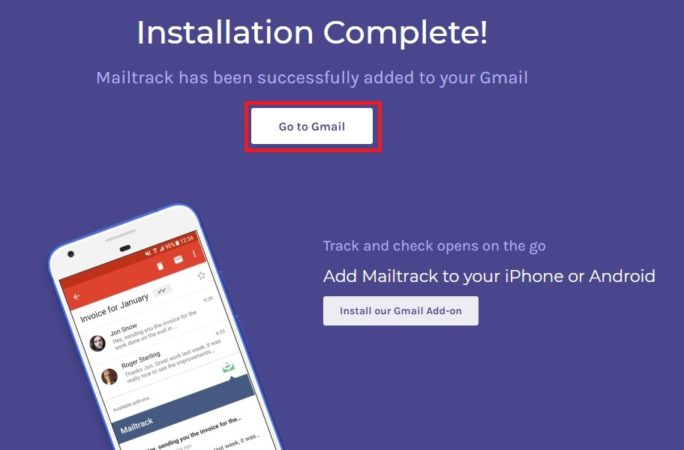
4. Prova di tracciamento email con GMail
A questo punto, apri Gmail e prova ad inviare un email, non a te stesso in quanto l’estensione non effettua il tracciamento per questo tipo di email.
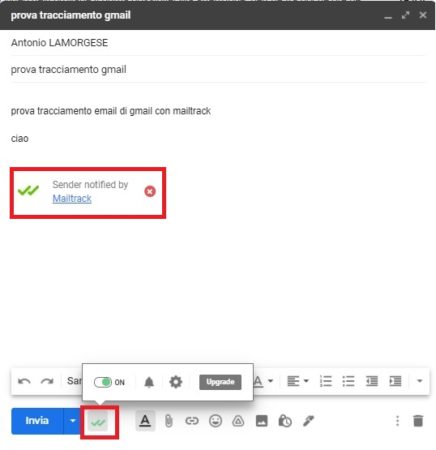
Adesso nella finestra di invio classica di GMail, noterai che qualcosa è già cambiato. Infatti, è comparsa la firma dell’estensione mailtrack, dopo il corpo della mail, e le doppie spunte verdi accanto al pulsante invia.
La firma informa il destinatario che la mail è tracciata, e cliccando sulle doppie spunte verdi, hai la possibilità di escludere il tracciamento per la mail, oppure accedere al pannello impostazioni dell’estensione.
Ad ogni modo, compila opportunamente una mail di prova e inviala, avrai modo di capire il funzionamento di tracciamento delle email.
Da questo momento in poi, e non per le email già inviate, quando invierai una email e porrai il mouse sull’icona raffigurante le doppie spunte, potrai monitorare l’invio di una qualunque email. In questo caso la mail inviata è stata recapitata dal destinatario ma non ancora letta, pertanto ponendo il cursore del mouse sopra l’icona raffigurante una sola spunta verde e una grigia, il sistema ti avviserà con un messaggio di popup, che la mail è arrivata al destinatario ma non ancora letta. Quindi la prima spunta verde indica l’arrivo al destinatario della mail, mentre la seconda spunta, ancora grigia, indica che il destinatario non ha ancora letto la mail.

Quando il destinatario leggerà la mail, noterai che anche la seconda spunta virerà al verde e di conseguenza avrai la conferma di avvenuta lettura, in questo caso solo visiva, del messaggio. Ponendo il cursore del mouse sull’icona raffigurante le doppie spunte, il sistema ti informerà anche dell’ora dell’avvenuta lettura del messaggio.

LEGGI ANCHE: Come scrivere email perfette.
5. Conclusioni
È inutile dire che un sistema di monitoraggio e tracciamento email, come questo, è di fondamentale importanza, quando si vuole avere comunque la certezza di avvenuta lettura dei messaggi di posta elettronica.
Questo sistema ha un solo vincolo, è legato al browser dove è risulta installata l’estensione Mailtrack collegata al tuo account Gmail. Pertanto se ti sposterai su un secondo computer, ed invierai un email, anche dal tuo account, perderai il sistema di tracciamento. Quindi è necessario che tu invii email sempre dallo stesso computer e con Google Chrome.
L’estensione Mailtrack è disponibile anche per dispositivi mobile, iPhone o Android, per cui potrai inviare email monitorandone lo stato, anche dal tuo smartphone o iPhone. Soluzione questa, ancora più allettante e sicura della prima.
Ad ogni modo, in questo video tutorial vedrai dal vivo, tutto quanto trattato in questa guida, e quindi, come installare e configurare l’estensione Mailtrack per tracciare email inviata con Gmail.